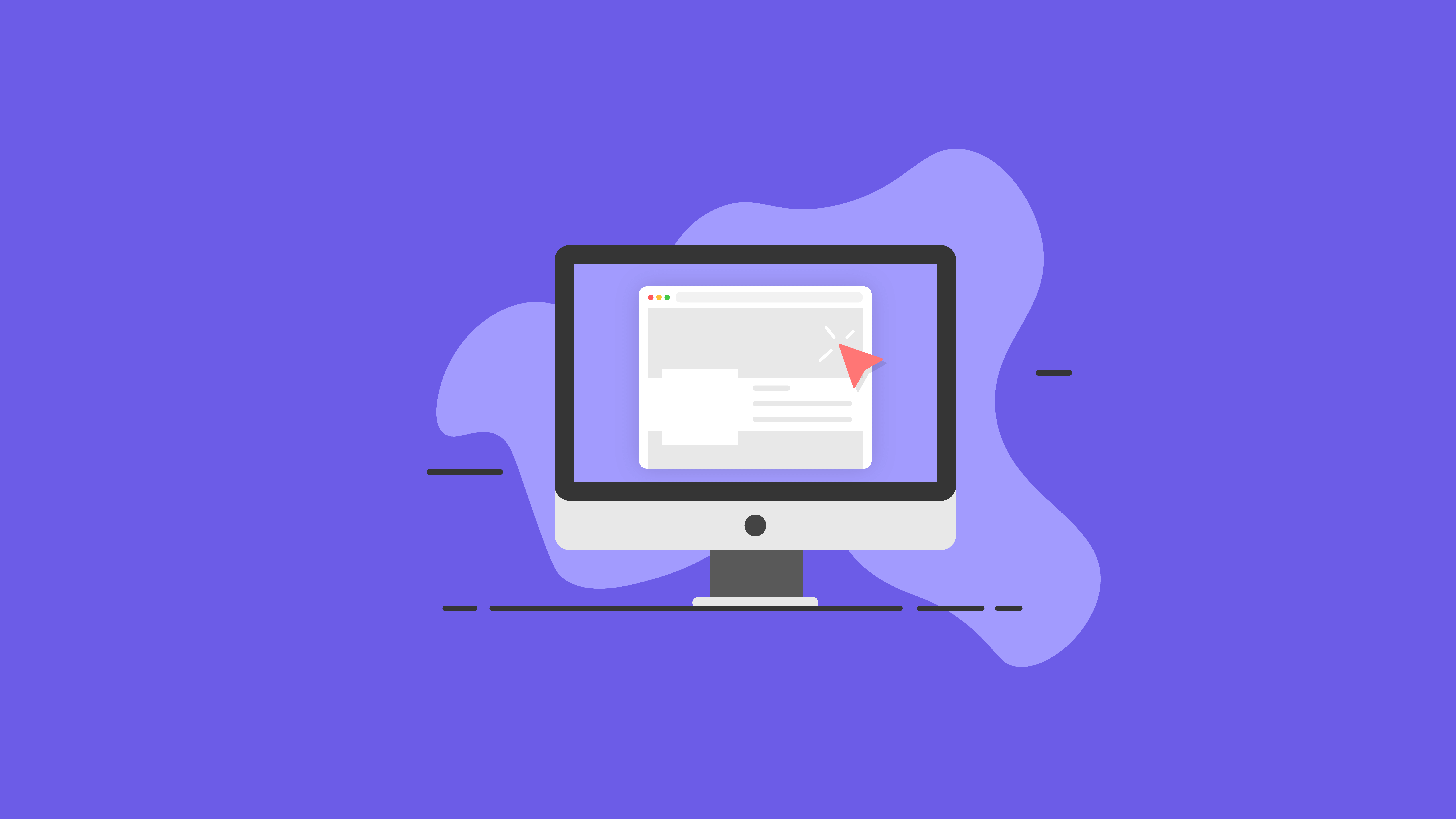สุดยอดคู่มือผู้ดูแลระบบ WordPress: 7 สิ่งที่ต้องรู้
เผยแพร่แล้ว: 2020-10-23การควบคุมเว็บไซต์ของคุณอย่างสมบูรณ์เป็นหนึ่งในคุณสมบัติที่น่าสนใจที่สุดของ WordPress อย่างไรก็ตาม หากนี่เป็นครั้งแรกของคุณในฐานะผู้ดูแลระบบ WordPress คุณอาจรู้สึกหนักใจเล็กน้อย ท้ายที่สุด การเปิดเว็บไซต์ยังมีอะไรอีกมากที่นอกเหนือจากการเลือกธีมโปรดและติดตั้งปลั๊กอินบางตัว
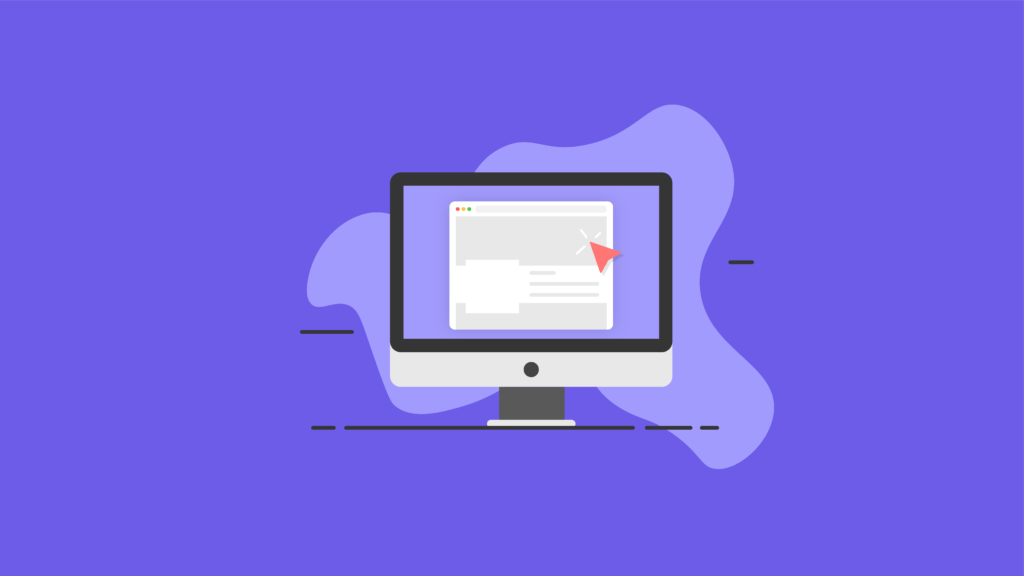
การก้าวเข้าสู่บทบาทของผู้ดูแลระบบ WordPress อาจเป็นเรื่องน่าวิตกเมื่อพิจารณาถึงจำนวนเงินที่คุณต้องเรียนรู้ ข่าวดีก็คือคุณไม่จำเป็นต้องเป็นผู้เชี่ยวชาญ WordPress เพื่อที่จะเป็นผู้ดูแลระบบที่ประสบความสำเร็จ ด้วยความรู้พื้นฐาน คุณจะสามารถเริ่มต้นได้ในเวลาไม่นาน
ในคู่มือนี้ เราจะพูดถึงเจ็ดสิ่งที่คุณควรรู้เกี่ยวกับการเป็นผู้ดูแลระบบ WordPress ไม่ว่าประสบการณ์ของคุณจะเป็นอย่างไร ข้อมูลและเครื่องมือที่นี่จะทำให้งานของคุณง่ายขึ้น เริ่มกันเลย!
ผู้ดูแลระบบ WordPress: 2 คำจำกัดความที่แตกต่างกัน
ก่อนที่เราจะเริ่มต้น เราควรชี้ให้เห็นว่ามีสองความหมายที่แตกต่างกันสำหรับคำว่า “ผู้ดูแลระบบ WordPress” หรือ “ผู้ดูแลระบบ WordPress” เราจะใช้ทั้งสองอย่างในบทความนี้ เพื่อหลีกเลี่ยงความสับสน จำไว้ว่าเราอาจหมายถึง:
- บทบาทผู้ใช้ผู้ ดูแลระบบ WordPress
- แดชบอร์ดผู้ดูแลระบบ WordPress
บทบาทผู้ ดูแลระบบ WordPress
ผู้ใช้เว็บไซต์ WordPress ทุกคนได้รับมอบหมายบทบาท บทบาทกำหนดสิทธิ์ที่ผู้ใช้มีและงานที่พวกเขาสามารถทำได้ เมื่อคุณสร้างไซต์ WordPress คุณจะได้รับบทบาท ผู้ดูแลระบบ ในฐานะผู้ดูแลระบบ คุณสามารถเข้าถึงคุณลักษณะการดูแลระบบทั้งหมดของเว็บไซต์เดียวได้
แดชบอร์ดผู้ ดูแลระบบ WordPress
แดชบอร์ดผู้ดูแลระบบ WordPress หรือแดชบอร์ดผู้ดูแลระบบคือส่วนหลังของเว็บไซต์ WordPress ของคุณ หรือสิ่งที่คุณเห็นเมื่อลงชื่อเข้าใช้เว็บไซต์ WordPress
ตลอดทั้งงาน เราจะชี้แจงให้ชัดเจนเมื่อเราอ้างถึงสิ่งใดสิ่งหนึ่ง
7 สิ่งที่ต้องรู้เกี่ยวกับการเป็นผู้ดูแลระบบ WordPress
ตอนนี้เราได้ชี้แจงความหมายต่างๆ ของผู้ดูแลระบบ WordPress แล้ว เราสามารถเริ่มเจาะลึกถึงสิ่งที่ผู้ใช้ผู้ดูแลระบบทำ และวิธีที่คุณสามารถใช้แดชบอร์ดของผู้ดูแลระบบเพื่อทำงานให้เสร็จลุล่วง
ต่อไปนี้คือเจ็ดสิ่งที่คุณอยากรู้ในฐานะผู้ดูแลระบบ WordPress
1. วิธีเข้าสู่ระบบในฐานะผู้ดูแลระบบ WordPress
เริ่มต้นด้วยวิธีการลงชื่อเข้าใช้เว็บไซต์ของคุณในฐานะผู้ดูแลระบบ WordPress คุณสามารถใช้หนึ่งในสอง URL เพื่อเข้าถึงหน้าจอเข้าสู่ระบบของผู้ดูแลระบบ WordPress:
http://www.yoursite.com/wp-login.php
http://www.yoursite.com/wp-admin
URL เหล่านี้จะนำคุณไปยังหน้าเข้าสู่ระบบของผู้ดูแลระบบ และแน่นอนว่าคุณจะต้องการแทนที่โดเมน "yoursite.com" ที่เป็นตัวยึดตำแหน่งของเราด้วยโดเมนของคุณเอง
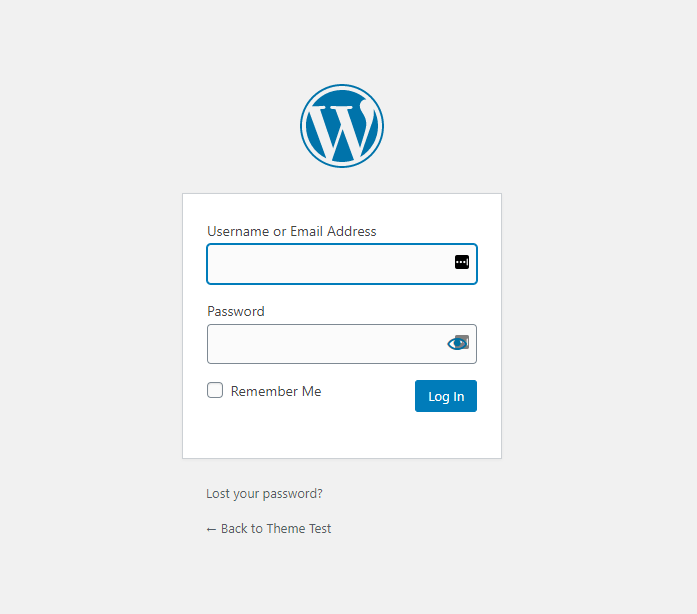
ในการเข้าสู่ระบบ เพียงแค่ป้อนข้อมูลประจำตัวที่คุณเลือกเมื่อคุณติดตั้ง WordPress แล้วคลิกปุ่ม เข้าสู่ระบบ หากคุณลืมรหัสผ่าน คุณสามารถรีเซ็ตรหัสผ่านได้จากหน้าจอนี้ คลิกลิงก์ ลืมรหัสผ่าน เพื่อรับลิงก์รีเซ็ตรหัสผ่านในอีเมลของคุณ
เรามีวิดีโอแนะนำการเข้าสู่ระบบ WordPress หากคุณต้องการดูการดำเนินการทั้งหมดนี้ เมื่อคุณเข้าสู่ระบบแล้ว คุณจะต้องการดูรอบๆ
2. เรียนรู้ความสามารถของผู้ดูแลระบบ WordPress
ในฐานะผู้ดูแลระบบ WordPress คุณมีความสามารถมากมาย ความสามารถ รวมถึงการดำเนินการทั้งหมดที่คุณสามารถทำได้บนเว็บไซต์
เป็นมูลค่าการกล่าวขวัญว่าในฐานะผู้ดูแลระบบ ความสามารถของคุณจำกัดอยู่ที่เว็บไซต์เดียว ด้วยความรู้ระดับสูงเกี่ยวกับสิ่งที่คุณสามารถทำได้ในฐานะผู้ดูแลไซต์ ขั้นตอนต่อไปคือการทำความคุ้นเคยกับแดชบอร์ดของผู้ดูแลระบบ
ที่จริงแล้ว คุณสามารถทำอะไรก็ได้บนไซต์ WordPress รวมถึง:
- การติดตั้งและจัดการปลั๊กอิน
- การจัดการเพจและโพสต์
- การติดตั้งและกำหนดค่าธีม
- การจัดการบล็อกที่นำกลับมาใช้ใหม่ได้
- การสร้างและการลบผู้ใช้
- กลั่นกรองความคิดเห็น
- การลบทั้งไซต์
สำหรับรายการโดยละเอียด ให้ตรวจสอบความสามารถของ WordPress.org ของเอกสารผู้ดูแลระบบ WordPress สิ่งนี้ควรให้แนวคิดเกี่ยวกับขอบเขตงานของผู้ดูแลระบบ WordPress
| ความสามารถ | การกระทำ |
|---|---|
| จัดการปลั๊กอิน | อัปโหลด/ติดตั้ง (เพิ่มใหม่), เปิดใช้งาน, ปิดใช้งาน, อัปเดต, ลบ, แก้ไข |
| จัดการเพจ | เพิ่มใหม่ แก้ไข กำหนดเวลา เผยแพร่ เปลี่ยนเป็นฉบับร่าง ลบ อ่าน |
| จัดการโพสต์ | เพิ่มใหม่ แก้ไข กำหนดเวลา เผยแพร่ เปลี่ยนเป็นฉบับร่าง ลบ อ่าน |
| จัดการธีม | อัปโหลด/ติดตั้ง (เพิ่มใหม่), เปิดใช้งาน, แก้ไขตัวเลือกธีม, สลับธีม, ลบธีม |
| ส่งออกนำเข้า | ส่งออกนำเข้า |
| จัดการผู้ใช้ | สร้าง โปรโมต ลบ แก้ไข |
| จัดการหมวดหมู่ | เพิ่มใหม่ แก้ไข ลบมุมมอง |
| จัดการลิงก์ | เพิ่มใหม่ แก้ไข ลบ; จัดการประเภทลิงก์ (เพิ่มใหม่ แก้ไข ลบ ดู) |
| จัดการตัวเลือก | การตั้งค่าการควบคุม (ทั่วไป, การเขียน, การอ่าน, การสนทนา, ลิงก์ถาวร, เบ็ดเตล็ด) |
| จัดการการอัปเดต | อัปเดตปลั๊กอิน อัปเดตธีม อัปเดต WordPress เปิดใช้งานการอัปเดตอัตโนมัติสำหรับธีมและปลั๊กอิน ปิดใช้งานการอัปเดตอัตโนมัติสำหรับธีมและปลั๊กอิน |
| ความคิดเห็นปานกลาง | อนุมัติ ตอบกลับ แก้ไข ทำเครื่องหมายว่าเป็นสแปม ถังขยะ ถังขยะเปล่า |
| จัดการเพจ/โพสต์ส่วนตัว | อ่าน แก้ไข เผยแพร่ เพิ่มใหม่ ตั้งรหัสผ่าน กำหนดเวลา เปลี่ยนเป็นฉบับร่าง |
| จัดการไฟล์ไลบรารีสื่อ | อัปโหลด ลบ เปลี่ยนชื่อ แก้ไข |
| ปรับแต่ง | ดำเนินการปรับแต่ง (ข้อมูลประจำตัวของไซต์, เมนู, วิดเจ็ต, การตั้งค่าโฮมเพจ, CSS เพิ่มเติม) |
| ลบไซต์ | ลบ |
| จัดการบล็อกที่นำกลับมาใช้ใหม่ได้ | สร้าง แก้ไข อ่าน ลบ |
3. ทำความรู้จักกับแดชบอร์ดผู้ดูแลระบบ WordPress
แดชบอร์ดผู้ดูแลระบบ WordPress คือสิ่งที่คุณจะใช้เพื่อนำทางส่วนหลังของเว็บไซต์ของคุณ คุณจะคุ้นเคยกับเลย์เอาต์และฟังก์ชันของมันอย่างรวดเร็ว
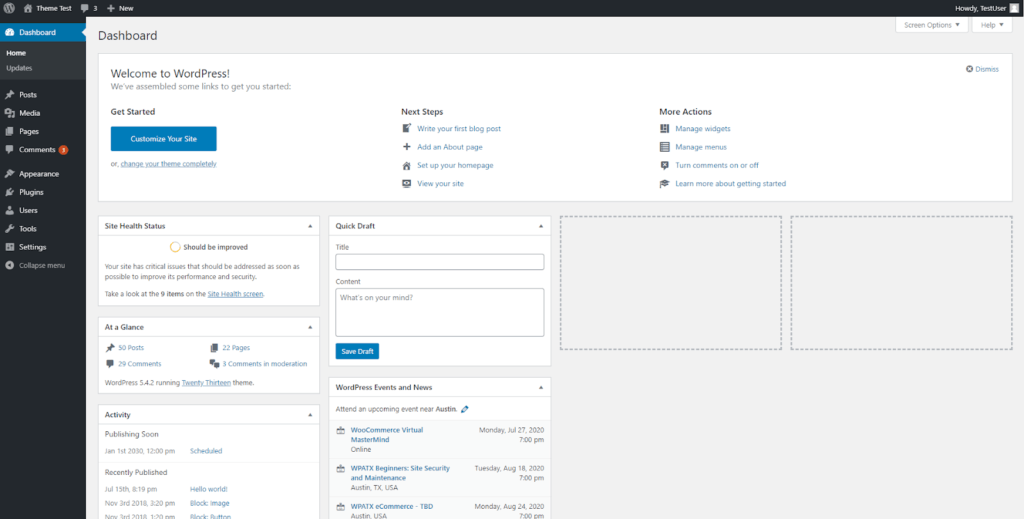
เมื่อคุณเข้าสู่ระบบ คุณจะพบว่าตัวเองอยู่ที่หน้าจอหลักของแดชบอร์ด มันจะให้ภาพรวมของเว็บไซต์ของคุณและแจ้งเตือนคุณถึงปัญหาเร่งด่วนใดๆ มีวิดเจ็ตหลายตัวที่มีข้อมูลนี้
วิดเจ็ตกิจกรรม
วิดเจ็ต กิจกรรม เป็นวิดเจ็ตที่คุณต้องการโดยไม่ต้องสงสัย โดยเฉพาะหากไซต์ของคุณมีบล็อก นี่คือที่ที่คุณจะเห็นโพสต์ที่เพิ่งเผยแพร่และโพสต์ตามกำหนดการที่คุณอาจรอเผยแพร่ ความคิดเห็นล่าสุดจะแสดงขึ้น และคุณสามารถกลั่นกรองได้จากที่นี่
วิดเจ็ตฉบับร่างด่วน
Quick Draft เป็นวิดเจ็ตที่มีประโยชน์อีกอย่างหนึ่ง โดยเฉพาะอย่างยิ่งหากคุณจะสร้างโพสต์ขนาดพอดีคำจำนวนมาก คุณสามารถสร้างโพสต์ทั้งหมด (รวมถึงการเพิ่มสื่อและแท็ก) และเผยแพร่โดยไม่ต้องออกจากหน้าจอหลัก ตามชื่อวิดเจ็ต คุณยังสามารถใช้เพื่อบันทึกฉบับร่างโดยไม่ต้องเผยแพร่ ฟังก์ชันนี้มีประโยชน์หากเกิดแรงบันดาลใจขณะทำงาน
ตัวเลือกหน้าจอ
คุณมีอิสระในการตัดสินใจว่าจะแสดงและซ่อนส่วนใดโดยใช้ ตัวเลือกหน้าจอ ที่ด้านบนขวาของหน้าจอ คุณยังสามารถลากและวางกล่องได้หากต้องการจัดเรียงตามลำดับอื่น
เมนูนำทาง
สุดท้าย ด้านซ้ายของหน้าจอจะเป็นหน้าแรกของเมนูนำทางของ WordPress มันมีเครื่องมือทั้งหมดที่คุณต้องการเพื่อดำเนินการดูแล WordPress ของคุณ
4. ทำความเข้าใจกับงานผู้ดูแลระบบ WordPress ที่สำคัญ
การบำรุงรักษา WordPress จะช่วยให้คุณไม่ว่าง มาดูงานบางอย่างที่คุณจะทำบ่อยที่สุดกันดีกว่า
การสำรองข้อมูล WordPress
หากคุณไม่สำรองข้อมูลเว็บไซต์ WordPress คุณอาจเสี่ยงที่จะสูญเสียงานหนักทั้งหมดของคุณ แม้ว่านี่จะเป็นสิ่งที่คุณน่าจะตั้งค่าให้เสร็จสิ้นโดยอัตโนมัติ แต่คุณยังต้องตรวจสอบว่าการสำรองข้อมูลเป็นไปตามที่ควรจะเป็น ข้อมูลสำรองของคุณควรถูกส่งไปยังที่จัดเก็บนอกสถานที่หลายแห่ง หากมีสิ่งผิดปกติเกิดขึ้น แสดงว่าเว็บไซต์ของคุณยังปลอดภัย
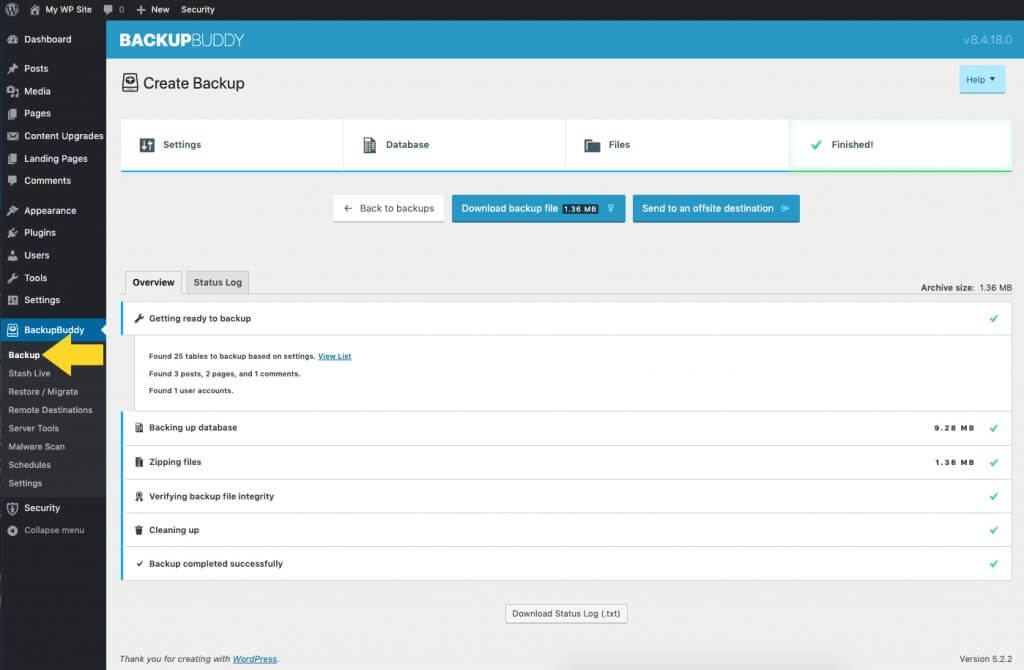
BackupBuddy ซึ่งเป็นปลั๊กอินสำรอง WordPress แบบ 3-in-1 จะจัดการการสำรองข้อมูลทั้งหมดของคุณตามกำหนดเวลาที่คุณเลือก เครื่องมือนี้จะสำรองข้อมูลการติดตั้ง WordPress ทั้งหมดของคุณ รวมถึงความคิดเห็น การตั้งค่าธีม การตั้งค่า ไฟล์ไลบรารีสื่อ และอื่นๆ หากไซต์ของคุณมีการอัปเดตบ่อยครั้ง คุณอาจต้องการพิจารณาใช้ Stash Live ด้วย ซึ่งจะตรวจสอบไซต์ของคุณสำหรับการเปลี่ยนแปลงและทำการสำรองข้อมูลหลังจากแต่ละรายการ

เรียกใช้การอัปเดตสำหรับธีมและปลั๊กอิน
การใช้ซอฟต์แวร์ที่ล้าสมัยเป็นสาเหตุอันดับหนึ่งที่เว็บไซต์ WordPress หรือบล็อกถูกแฮ็ก การทำให้เว็บไซต์ WordPress ของคุณทันสมัยอยู่เสมอควรอยู่ที่ด้านบนสุดของรายการตรวจสอบสำหรับผู้ดูแลระบบ WordPress ของคุณ คอร์ของ WordPress และธีมหรือปลั๊กอินใดๆ ที่คุณติดตั้งบนเว็บไซต์ควรใช้เวอร์ชันล่าสุดเสมอ
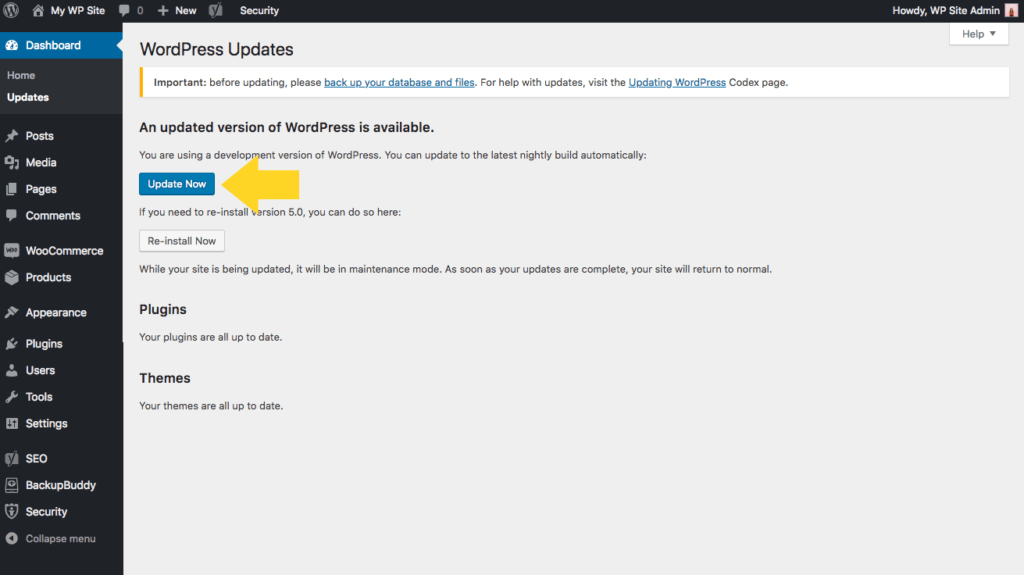
การอัปเดตธีมและปลั๊กอินเป็นส่วนสำคัญที่ช่วยให้ไซต์ WordPress ของคุณทำงานได้อย่างราบรื่นและปลอดภัย การตรวจสอบแพตช์และการอัปเดตควรมีความสำคัญรายวันสำหรับคุณ หากคุณใช้ผลิตภัณฑ์ระดับพรีเมียม โปรดแน่ใจว่าได้เปิดใช้งานใบอนุญาตไว้ คุณจะได้ทราบเมื่อมีการเผยแพร่การอัปเดต ตามกฎทั่วไป คุณจะต้องติดตั้งการอัปเดตและโปรแกรมแก้ไขทั้งหมดโดยเร็วที่สุด หลังจากทำการสำรองข้อมูลไซต์ของคุณแล้ว
ยิ่งไปกว่านั้น ธีมหรือปลั๊กอินที่ไม่ได้ใช้ทำให้ไซต์ของคุณช้าลง และทำให้ไซต์มีความเสี่ยงที่จะถูกโจมตีมากขึ้น คุณสามารถปิดใช้งานปลั๊กอินที่คุณไม่ได้ใช้ในขณะนี้ได้ แม้ว่าคุณจะต้องการถอนการติดตั้งสิ่งที่คุณจะไม่ใช้อีกครั้งโดยสมบูรณ์ ข้อยกเว้นคือการติดตั้งธีมเริ่มต้นของ WordPress ไว้ เนื่องจากไซต์ของคุณจะไม่สามารถใช้งานได้หากธีมหลักของคุณล้มเหลว
การจัดการบล็อก
บล็อกที่ประสบความสำเร็จต้องการความสนใจ และคุณจะพบว่าตัวเองใช้เวลากับบล็อกของคุณนานพอสมควร คุณจะต้องตรวจสอบโพสต์ที่ทำงานได้ดีที่สุดเพื่อช่วยระดมสมองหัวข้อสำหรับโพสต์ใหม่ หากคุณไม่ได้เขียนบทความของคุณเอง คุณจะต้องแก้ไขและเผยแพร่บทความที่รอดำเนินการ
เมื่อคุณได้เผยแพร่บางโพสต์แล้ว คุณจะต้องตรวจสอบความคิดเห็น ความคิดเห็นที่เป็นสแปมจะกลายเป็นความหายนะในชีวิตของคุณ และการลบความคิดเห็นเหล่านี้เป็นสิ่งที่จำเป็น เนื่องจากอาจส่งผลเสียต่อ SEO ของคุณได้ ในทางกลับกัน คุณจะต้องอนุมัติและตอบกลับความคิดเห็นที่ถูกต้องทุกวันด้วย การมีส่วนร่วมเป็นส่วนสำคัญในการสร้างชุมชนรอบเว็บไซต์ของคุณ
การจัดการบล็อกไม่ได้เป็นเพียงเกี่ยวกับเนื้อหาในไซต์เท่านั้น ดังนั้น คุณควรทดสอบการลงชื่อสมัครใช้รายชื่ออีเมลและปุ่มแบ่งปันทางสังคมของคุณเป็นระยะ หากคุณเสนอการดาวน์โหลดฟรี ให้ตรวจสอบว่าไฟล์เหล่านั้นทำงานตามที่คาดไว้เช่นกัน
งานรักษาความปลอดภัย WordPress
ในฐานะผู้ดูแลระบบ WordPress คุณจะมีงานด้านความปลอดภัยของ WordPress เพิ่มเติมเพื่อให้แน่ใจว่าเว็บไซต์ของคุณปลอดภัย งานเหล่านี้ส่วนใหญ่สามารถทำได้โดยใช้ปลั๊กอินความปลอดภัย WordPress เช่น iThemes Security Pro
ขออภัย ไม่มีโซลูชันที่รับประกัน 100% สำหรับการรักษาความปลอดภัย WordPress การรักษาความปลอดภัยที่ดีคือการลดความเสี่ยง หากมีใครพยายามขายโซลูชันที่ปลอดภัย 100% ให้คุณ พวกเขากำลังหลอกลวงคุณ คุณจะไม่ปลอดภัยอย่างสมบูรณ์ แต่ยังมีคุณอีกมาก
สามารถทำได้เพื่อลดความเสี่ยงของคุณ
ตัวอย่างเช่น งานด้านความปลอดภัยที่สำคัญที่สุดของ WordPress ได้แก่:
- จำกัดความพยายามในการเข้าสู่ระบบ – โดยค่าเริ่มต้น WordPress ไม่ได้จำกัดการพยายามเข้าสู่ระบบที่ล้มเหลว หากไม่มีข้อจำกัดนี้ WordPress อาจเป็นเป้าหมายที่ง่ายสำหรับการโจมตีด้วยกำลังเดรัจฉาน
- ใช้รหัสผ่านที่รัดกุม – คุณควรใช้รหัสผ่านที่รัดกุมสำหรับรหัสผ่านผู้ดูแลระบบ WordPress ของคุณ รหัสผ่านที่คาดเดายากต้องมีอักขระอย่างน้อย 12 ตัว โดยใช้ตัวอักษรผสมตัวเลขและอักขระ ASCII
- ใช้การตรวจสอบสิทธิ์แบบสองปัจจัย – การ ตรวจสอบสิทธิ์แบบ สองปัจจัย (2FA) เพิ่มชั้นความปลอดภัยที่แข็งแกร่งมากโดยต้องการรหัสพิเศษพร้อมกับชื่อผู้ใช้และรหัสผ่านของผู้ดูแลระบบ WordPress เพื่อเข้าสู่เว็บไซต์ของคุณ
- อัปเดตซอฟต์แวร์ของคุณอยู่เสมอ – อัปเดต WordPress ธีมและปลั๊กอินให้เป็นเวอร์ชันล่าสุดโดยเรียกใช้การอัปเดต
- สำรองข้อมูลเว็บไซต์ของคุณ – เราได้กล่าวถึงเรื่องนี้ไว้ในส่วนก่อนหน้านี้ แต่สิ่งที่สำคัญ สำรองข้อมูลเว็บไซต์ของคุณ!
5. ใช้ iThemes Sync เพื่อดำเนินการงานผู้ดูแลระบบ WordPress สำหรับไซต์ WordPress หลายแห่ง
เว็บไซต์เดียวต้องการเวลาที่สำคัญจากผู้ดูแลระบบ อย่างไรก็ตาม หากคุณกำลังดูแลเว็บไซต์หลายแห่ง คุณอาจต้องการใช้เครื่องมืออย่างเช่น ซิงค์ ซึ่งช่วยให้คุณจัดการเว็บไซต์ WordPress หลายเว็บไซต์ได้จากแดชบอร์ดเดียว
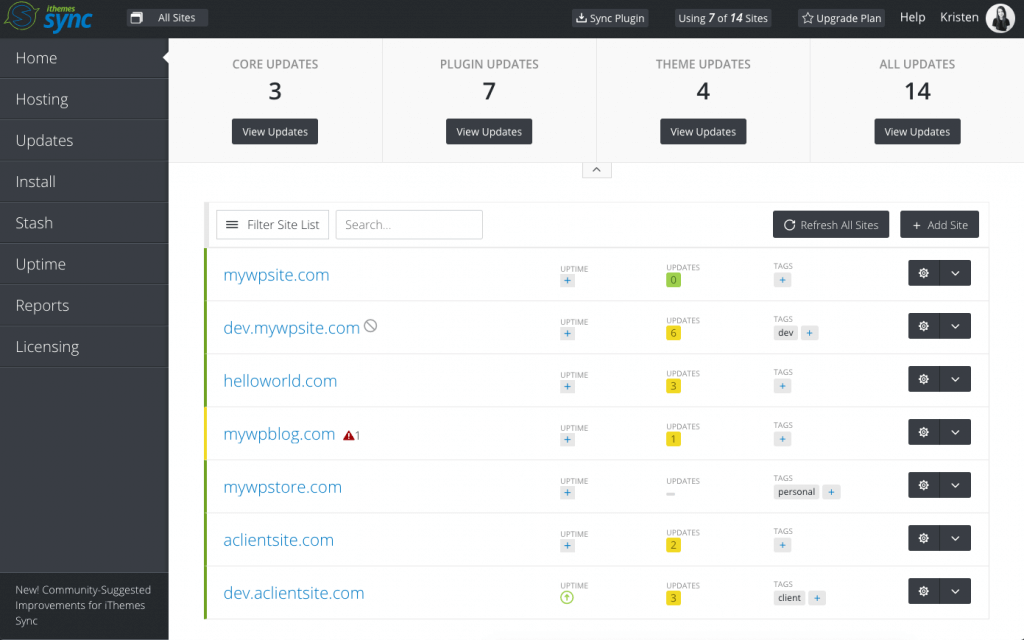
การใช้ iThemes Sync จะทำให้คุณมีเวลามากขึ้น การลงชื่อเข้าใช้แดชบอร์ดการซิงค์จะช่วยให้คุณสามารถเข้าถึงเว็บไซต์แต่ละแห่งได้โดยไม่ต้องไปที่หน้าเข้าสู่ระบบหลายหน้าหรือกังวลเกี่ยวกับการลืมข้อมูลประจำตัว
เมื่อคุณเข้าสู่ระบบแล้ว คุณสามารถจัดการการอัปเดตธีมและปลั๊กอินได้ด้วยคลิกเดียว คุณยังสามารถเพิ่มผู้ใช้ใหม่ได้ ซึ่งเป็นความรับผิดชอบอีกอย่างหนึ่งที่ตกเป็นของผู้ดูแลระบบของไซต์
6. เพิ่มผู้ใช้ใหม่ในไซต์ WordPress
การเพิ่มผู้ใช้ใหม่ไม่ใช่กระบวนการที่ซับซ้อน แต่คุณควรคำนึงถึงเรื่องนี้ด้วย เราขอแนะนำให้ใช้ หลักการของสิทธิพิเศษน้อยที่สุด (PoLP) เพื่อกำหนดบทบาทที่ผู้ใช้ใหม่ควรได้รับมอบหมาย PoLP ระบุว่าผู้ใช้ควรมีสิทธิ์ขั้นต่ำที่จำเป็นเพื่อให้บรรลุวัตถุประสงค์ของตน
ในฐานะผู้ดูแลระบบ คุณสามารถสร้างผู้ใช้ใหม่ได้ถึงระดับ ผู้ดูแลระบบ อย่างไรก็ตาม โปรดใช้ความระมัดระวังในการให้สิทธิ์การเข้าถึงไซต์ของคุณในระดับนี้
คุณควรมอบหมายบทบาทนี้ให้กับผู้ที่คุณไว้วางใจเท่านั้น เช่น ฝ่ายสนับสนุนลูกค้าหรือนักพัฒนาเว็บที่คุณจ้างให้ทำงานบนเว็บไซต์ของคุณ – ผู้ใช้ถาวรไม่เกินหนึ่งหรือสองคน นอกจากนี้ เป็นการดีที่สุดที่จะเพิกถอนสิทธิ์ระดับผู้ดูแลระบบเมื่อไม่จำเป็นอีกต่อไป
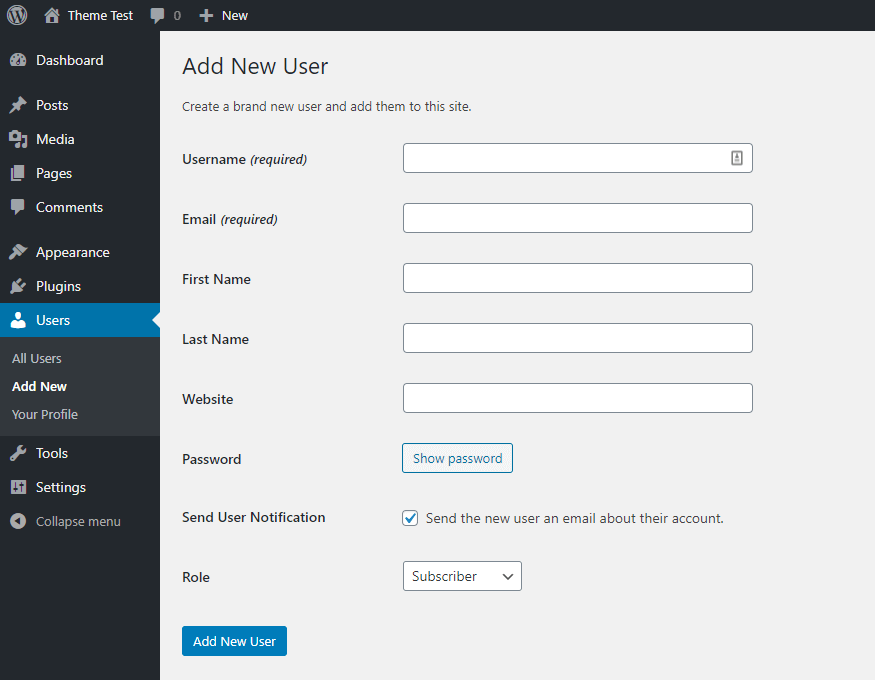
ในการเพิ่มผู้ใช้ใหม่:
- เลือก ผู้ใช้ > ใหม่ จากเมนูการนำทาง
- กำหนดชื่อผู้ใช้.
- ป้อนชื่อและนามสกุลและอีเมลสำหรับผู้ใช้
- เลือกบทบาทที่เหมาะสม
- คลิก เพิ่มผู้ใช้ใหม่
คุณสามารถเลือกที่จะเปลี่ยนรหัสผ่าน แทนที่จะใช้รหัสผ่านที่สร้างโดย WordPress นอกจากนี้ คุณสามารถส่งอีเมลถึงผู้ใช้ใหม่เกี่ยวกับบทบาทของพวกเขาได้ เราได้สร้างบทช่วยสอน – วิธีเพิ่มผู้ใช้ WordPress ใหม่ – เพื่อให้คำแนะนำแบบภาพแก่คุณ
ผู้ใช้ใหม่จะปรากฏในรายการผู้ใช้ของคุณ ซึ่งคุณสามารถดูได้โดยคลิก ผู้ใช้ ในแผงการนำทางด้านซ้ายมือของแดชบอร์ด รายการนี้เป็นสิ่งที่ต้องตรวจสอบเป็นระยะ และการรักษาจำนวนผู้ดูแลระบบที่ถูกต้องให้น้อยที่สุดจะทำให้การเพิ่มขึ้นโดยไม่คาดคิดง่ายขึ้น
7. รักษาความปลอดภัยให้กับผู้ดูแลระบบ WordPress ของคุณและผู้ใช้อื่น ๆ
หน้าจอเข้าสู่ระบบของผู้ดูแลระบบ WordPress มีความเสี่ยงที่จะถูกโจมตีเป็นพิเศษ URL ที่ใช้ในการเข้าถึงจะเหมือนกันสำหรับไซต์ WordPress ทุกแห่ง เพื่อให้ไซต์ของคุณปลอดภัย ให้ปฏิบัติตามแนวทางปฏิบัติที่ดีที่สุดสำหรับรหัสผ่านเหล่านี้:
- เลือกรหัสผ่านที่รัดกุมซึ่งใช้อักษรตัวพิมพ์เล็กและตัวพิมพ์ใหญ่ ตัวเลข และอักขระพิเศษ
- อย่าใช้ข้อมูลที่สามารถเชื่อมโยงกับคุณได้ เช่น วันเกิดของคุณ
- อย่าใช้รหัสผ่านเดียวกันในหลายบัญชี
- เปลี่ยนรหัสผ่านของคุณปีละหลายครั้ง
- พิจารณาเปิดใช้งานการเข้าสู่ระบบโดยไม่ต้องใช้รหัสผ่านสำหรับเว็บไซต์ของคุณ
ประเด็นคือทำให้ยากที่สุดในการโจมตีด้วยกำลังเดรัจฉานบนไซต์ของคุณ ความปลอดภัยของไซต์ WordPress ของคุณเป็นสิ่งสำคัญยิ่ง ดังนั้นคุณอาจต้องการติดตั้งปลั๊กอินเพื่อช่วยคุณในงานนี้
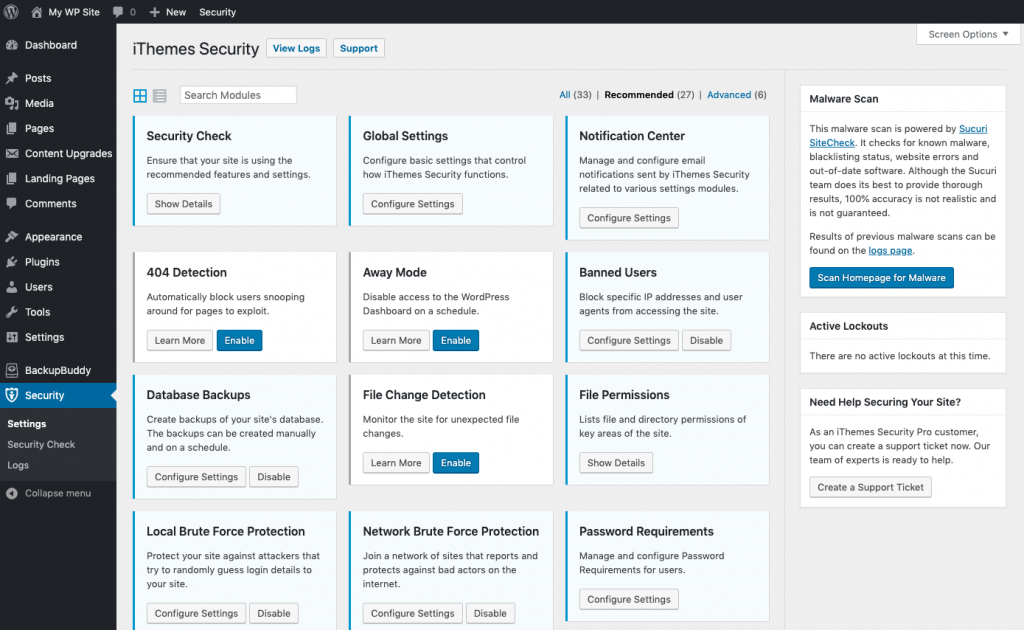
iThemes Security Pro ปกป้องไซต์ของคุณในกว่า 30 วิธีที่แตกต่างกัน ซึ่งรวมถึงการเพิ่มการตรวจสอบสิทธิ์แบบสองปัจจัย (2FA) การตั้งค่าอุปกรณ์ที่เชื่อถือได้ และการเข้าสู่ระบบแบบไม่ใช้รหัสผ่าน คุณสมบัติทั้งหมดเหล่านี้จะช่วยให้คุณสบายใจ
ห่อ
ในฐานะผู้ดูแลระบบ WordPress ค่าบำรุงรักษารายวันสำหรับไซต์ของคุณตกอยู่ที่คุณ เป็นความรับผิดชอบที่ยิ่งใหญ่ แต่ก็คุ้มค่ามากเมื่อคุณเห็นว่าการทำงานหนักของคุณได้รับผลตอบแทน ถึงตอนนี้ คุณมีเครื่องมือที่จำเป็นสำหรับการเริ่มต้นและดำเนินการตามบทบาทของคุณให้สำเร็จ
เมื่อพื้นฐานลดลง งานประจำวันทั่วไป เช่น การสำรองข้อมูลและการจัดการบล็อกจะกลายเป็นเรื่องง่าย สำหรับการเรียกใช้หลายไซต์ คุณจะต้องติดตั้งการซิงค์เพื่อประหยัดเวลาได้มาก การจัดการผู้ใช้ก็สำคัญเช่นกัน และช่วยเพิ่มความปลอดภัยโดยรวมให้กับไซต์ของคุณ
มีความท้าทายใด ๆ ที่คุณเผชิญขณะเริ่มต้นใช้งานในฐานะผู้ดูแลระบบของไซต์ WordPress หรือไม่? แจ้งให้เราทราบในส่วนความคิดเห็นด้านล่าง!
Kristen ได้เขียนบทช่วยสอนเพื่อช่วยเหลือผู้ใช้ WordPress มาตั้งแต่ปี 2011 โดยปกติแล้ว คุณจะพบว่าเธอทำงานเกี่ยวกับบทความใหม่ๆ สำหรับบล็อก iThemes หรือการพัฒนาทรัพยากรสำหรับ #WPprosper นอกเวลางาน คริสเตนชอบจดบันทึก (เธอเขียนหนังสือสองเล่ม!) เดินป่าและตั้งแคมป์ ทำอาหาร และผจญภัยทุกวันกับครอบครัวของเธอ โดยหวังว่าจะมีชีวิตที่เป็นปัจจุบันมากขึ้น